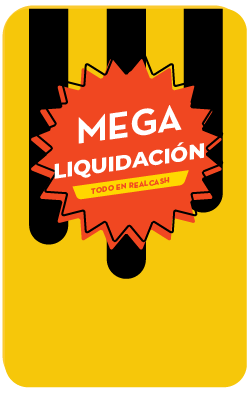Consejos para el mantenimiento de ordenadores
¿Tu ordenador parece ir más lento de lo normal? ¿Se cuelga con frecuencia o muestra mensajes de error inesperados? Si has experimentado alguna de estas situaciones, es probable que tu PC esté clamando por una revisión urgente. El mantenimiento adecuado del ordenador es fundamental para asegurar su rendimiento óptimo a lo largo del tiempo. Y cuando hablamos de mantenimiento de ordenadores, nos referimos a mucho más que simplemente limpiar el polvo de su exterior; implica una revisión exhaustiva tanto del software como del hardware.
En este artículo, te guiaremos a través de una amplia lista de las principales tareas de mantenimiento que debes realizar para mantener tu ordenador en óptimas condiciones, sin necesidad de recurrir a la ayuda de un técnico especializado. Desde la limpieza interna y externa hasta la optimización del software y el hardware, cubriremos todo lo necesario para que tu PC funcione como nuevo. Vale la pena señalar que, en este artículo, nos centraremos principalmente en el sistema operativo Windows, dado su amplio uso en España.
Sigue leyendo, porque en solo unos minutos podrás implementar estos consejos y notarás una mejora significativa en el rendimiento de tu ordenador.
Limpieza del disco duro
La limpieza del disco duro es una parte esencial del mantenimiento de ordenadores. En esta guía, hemos explorado diversas técnicas para optimizar el espacio de almacenamiento y mejorar el rendimiento del sistema. Desde la eliminación de archivos temporales y la limpieza de la papelera de reciclaje hasta la desfragmentación del disco y la desinstalación de programas innecesarios, cada paso contribuye a mantener tu ordenador funcionando de manera eficiente y sin problemas.
En los próximos apartados, profundizaremos en estos aspectos clave del mantenimiento del disco duro, proporcionando consejos prácticos y pasos a seguir para mantener tu sistema en óptimas condiciones.
Desinstala programas que no utilices
Desinstalar programas que no utilizas en tu ordenador es una práctica muy recomendable por varias razones:
- Libera espacio en disco: Cada programa instalado ocupa espacio en el disco duro de tu ordenador. Si tienes programas que raramente o nunca utilizas, están ocupando espacio innecesario. Desinstalar estos programas libera espacio en disco, lo que puede mejorar el rendimiento general de tu sistema y permitirte almacenar otros archivos y programas importantes.
- Mejora el rendimiento: Incluso cuando no están en uso, los programas instalados pueden consumir recursos del sistema, como memoria RAM y capacidad de procesamiento. Desinstalar programas innecesarios puede liberar estos recursos, lo que puede mejorar el rendimiento y la velocidad de tu ordenador.
- Reduce la carga de inicio: Algunos programas están configurados para iniciarse automáticamente cuando enciendes tu ordenador. Esto puede ralentizar el tiempo de inicio y hacer que tu sistema tarde más en estar listo para su uso. Desinstalar programas no utilizados reduce la carga de inicio y acelera el proceso de arranque de tu ordenador.
- Mantén tu sistema organizado: Mantener una lista de programas instalados que realmente utilizas te ayuda a mantener tu sistema ordenado y fácil de navegar. Esto facilita la búsqueda de programas específicos cuando los necesitas y evita la acumulación de programas obsoletos o duplicados.
Limpia la papelera
La papelera de reciclaje de tu ordenador puede ser fácilmente pasada por alto, pero su limpieza regular es fundamental para mantener un sistema eficiente y optimizado. A menudo, subestimamos la cantidad de espacio que la papelera puede ocupar en el disco duro de nuestro ordenador y el impacto que puede tener en su rendimiento general. Limpiarla con periodicidad es importante porque:
- Liberas espacio del disco duro.
- Evita la fragmentación del disco.
- Protege tu privacidad.
- Colabora con el mantenimiento del sistema.
Elimina archivos temporales y cachés
Cuando instalas o desinstalas programas y juegos en tu ordenador, así como durante el funcionamiento normal de Windows, se generan una gran cantidad de archivos temporales y carpetas que pueden ocupar un espacio valioso en tu disco duro. Estos archivos temporales incluyen cachés de programas, registros de instalación y otros datos transitorios que ya no son necesarios una vez que el software ha sido instalado o utilizado.
Eliminar estos archivos temporales no solo te ayudará a liberar espacio en disco, sino que también contribuirá a agilizar el funcionamiento general de tu sistema. Cuanto menos desorden haya en tu disco duro, más rápido podrá acceder Windows a los archivos que necesita, lo que puede resultar en tiempos de inicio más rápidos y un rendimiento más suave en general.
Una forma sencilla de eliminar estos archivos temporales es utilizando la herramienta incorporada en Windows llamada Liberador de espacio en disco. Esta herramienta analiza tu disco duro en busca de archivos temporales y otros elementos que pueden ser eliminados de forma segura. Puedes acceder al Liberador de espacio en disco haciendo clic derecho en la unidad que deseas limpiar en el Explorador de archivos, seleccionando “Propiedades” y luego haciendo clic en el botón “Liberador de espacio en disco”.
Además del Liberador de espacio en disco de Windows, también existen herramientas de terceros, como CCleaner, que pueden ser utilizadas para limpiar archivos temporales y realizar otras tareas de mantenimiento de ordenadores. Estas herramientas suelen ofrecer funcionalidades adicionales y una mayor personalización en comparación con la herramienta integrada de Windows, lo que puede ser útil si deseas un mayor control sobre el proceso de limpieza.
Desfragmentación del disco duro
El sistema de archivos de Windows tiende a dispersar los archivos en múltiples ubicaciones físicas en el disco duro a medida que se escriben, modifican y eliminan. Con el tiempo, esta fragmentación puede afectar el rendimiento general del sistema, ya que Windows puede tardar más tiempo en acceder a los archivos dispersos.
En Windows 10, la tarea de desfragmentación del disco es automatizada y programada para ejecutarse de forma periódica en segundo plano. Esto significa que el sistema intenta mantener los archivos optimizados y organizados para mejorar el rendimiento sin necesidad de intervención manual por parte del usuario. Sin embargo, en versiones anteriores de Windows, como Windows 7, la desfragmentación del disco debe realizarse manualmente.
Es importante tener en cuenta que si tu PC utiliza un disco de estado sólido (SSD), la desfragmentación no es necesaria y, de hecho, puede ser perjudicial para la vida útil del SSD. Los SSD manejan la ubicación de los datos de manera diferente a los discos duros tradicionales, por lo que la desfragmentación no proporciona ningún beneficio y puede acortar la vida útil del disco.
Antes de realizar la desfragmentación del disco, es recomendable haber completado las acciones previas de limpieza, como vaciar la Papelera de reciclaje y eliminar archivos temporales y cachés. Esto asegura que el proceso de desfragmentación trabaje con la mayor cantidad de espacio disponible y pueda optimizar eficazmente la disposición de los archivos en el disco.
Mantenimiento del sistema operativo del ordenador
En los siguientes apartados, abordaremos tres aspectos fundamentales del mantenimiento de ordenadores: la gestión de los programas que se ejecutan al inicio de Windows, la importancia de reiniciar el sistema periódicamente, y las mejores prácticas para apagar el ordenador cuando no esté en uso durante períodos prolongados.
Desde optimizar el tiempo de arranque del sistema hasta conservar la energía de la batería y prevenir la acumulación de procesos innecesarios en la memoria, estos consejos te ayudarán a mantener tu ordenador funcionando de manera eficiente y sin problemas.
Actualiza, siempre
Verificar que todas las actualizaciones estén instaladas en tu ordenador es una práctica crucial para garantizar un funcionamiento óptimo y seguro del sistema. Las actualizaciones no solo agregan nuevas funciones y mejoras, sino que también corrigen vulnerabilidades de seguridad que podrían ser explotadas por ciberatacantes.
Es especialmente importante mantener actualizadas las aplicaciones que se utilizan con frecuencia, ya que son las más propensas a ser blanco de ataques cibernéticos. Programas como Flash o Java, que a menudo se utilizan para reproducir contenido multimedia o ejecutar aplicaciones web, son conocidos por tener numerosas vulnerabilidades de seguridad. Mantener estas aplicaciones actualizadas te protege contra posibles amenazas y garantiza una experiencia de usuario más segura y sin problemas.
Controla los programas que se ejecutan de inicio
Revisar y gestionar la lista de programas que se ejecutan al inicio de Windows es una práctica importante para optimizar el tiempo de arranque del sistema y mejorar su rendimiento general. Muchos programas, al instalarse, configuran automáticamente sus actualizadores o asistentes para que se inicien junto con Windows, lo que puede ralentizar el proceso de arranque si se acumulan demasiados.
Si bien algunos de estos programas son inofensivos, otros pueden ser innecesarios o incluso no deseados. Por ello, es recomendable revisar la lista de inicio de Windows y desmarcar aquellos programas que consideres inútiles o que no deseas que se inicien automáticamente al arrancar el sistema.
Puedes hacerlo fácilmente utilizando la herramienta msconfig de Windows. Para acceder a ella, simplemente busca “msconfig” en el menú de inicio o ejecuta la aplicación desde la opción de Ejecutar. Una vez abierto msconfig, ve a la pestaña “Inicio de Windows” y desmarca los programas que no deseas que se inicien automáticamente.
Es importante tener cuidado al desmarcar programas en msconfig, ya que algunos de ellos pueden ser necesarios para el funcionamiento adecuado de tu sistema o de hardware específico. Si no estás seguro de para qué sirve un programa, es mejor no deshabilitarlo. Siempre puedes volver a marcarlo más tarde si es necesario.
Reinicia el ordenador
Es cierto que los portátiles, por su naturaleza móvil, suelen pasar más tiempo en modos de suspensión o hibernación que los ordenadores de escritorio. Cuando un portátil entra en hibernación, guarda el estado actual del sistema en el disco duro y se apaga completamente, lo que puede ayudar a conservar la vida útil de la batería cuando no está en uso.
Sin embargo, es importante recordar que, aunque la hibernación es útil para ahorrar energía y prolongar la duración de la batería, también puede acumular procesos y datos en la memoria del sistema. Por ello, es recomendable reiniciar el portátil de vez en cuando para permitir que el sistema operativo realice una limpieza de todos los procesos en ejecución y optimice el rendimiento del sistema.
Además, si no vas a utilizar el portátil durante un período prolongado, es preferible apagarlo por completo en lugar de dejarlo en modo de suspensión o hibernación. Apagar completamente el portátil ayuda a conservar la energía de la batería y evita la acumulación innecesaria de procesos en la memoria del sistema, lo que puede mejorar el rendimiento general del dispositivo cuando lo vuelvas a encender.
La seguridad informática, fundamental
La seguridad informática es fundamental para el mantenimiento de ordenadores por varias razones importantes, entre las que destacan las siguientes:
Realiza copias de seguridad
La tarea de realizar copias de seguridad de tus archivos importantes es crucial para proteger tu contenido digital y garantizar que no se pierda en caso de fallo del sistema o pérdida de datos. Es especialmente importante si trabajas con archivos muy importantes o sensibles.
Para asegurarte de que tus datos estén siempre protegidos, te recomendamos que establezcas una rutina semanal para realizar copias de seguridad. De esta manera, estarás respaldando regularmente tus archivos más importantes y reduciendo el riesgo de pérdida de datos.
Además, es una buena práctica utilizar un disco duro externo independiente de tu ordenador para almacenar las copias de seguridad. Esto garantiza que tus archivos estén protegidos incluso en caso de fallo total del sistema. Al mantener tus copias de seguridad en un dispositivo separado, también reduces el riesgo de perder tus datos en caso de robo, incendio u otros desastres que puedan afectar a tu ordenador principal.
Utiliza un antivirus
La seguridad informática es una preocupación fundamental para garantizar el buen funcionamiento de tu ordenador y proteger tus datos contra amenazas maliciosas. Existen una gran variedad de programas malignos, como software espía, gusanos, troyanos, adware, phishing, rootkits, ransomware, entre otros, que pueden dañar tu disco duro y comprometer la seguridad de tu sistema.
Para protegerte contra estas amenazas, es esencial utilizar programas antivirus que realicen escaneos periódicos en tu sistema. Estos programas están diseñados para detectar y eliminar cualquier software malicioso que pueda haber infectado tu ordenador, manteniendo así tu sistema seguro y protegido.
Además, es importante asegurarte de que tu antivirus esté siempre actualizado. Las nuevas amenazas y vulnerabilidades de seguridad surgen constantemente, por lo que es crucial contar con la última protección disponible para tu sistema.
La mayoría de los antivirus también vienen con un cortafuegos incluido, que controla las entradas y salidas de tu ordenador a través de Internet. Este cortafuegos actúa como una barrera protectora, bloqueando el acceso no autorizado y manteniendo tu sistema seguro contra intrusiones externas.
Contraseñas seguras
La seguridad de las contraseñas es fundamental para proteger nuestras cuentas en línea contra el robo de identidad y el acceso no autorizado. Utilizar la misma contraseña para múltiples cuentas puede ser peligroso, ya que si una de esas contraseñas se ve comprometida, todas tus cuentas estarán en riesgo.
Una buena práctica es utilizar contraseñas únicas y seguras para cada cuenta, lo que reduce significativamente el riesgo de que un atacante acceda a todas tus cuentas si una contraseña se ve comprometida. Sin embargo, recordar muchas contraseñas diferentes puede resultar difícil, por lo que es útil utilizar programas generadores de contraseñas seguras.
Estos programas son capaces de generar contraseñas aleatorias y complejas que son difíciles de adivinar o crackear. Además, suelen incluir funciones para almacenar de forma segura las contraseñas generadas, lo que facilita su gestión y acceso cuando sea necesario.
Al utilizar contraseñas únicas y seguras para cada cuenta y gestionarlas con un programa generador de contraseñas, puedes aumentar significativamente la seguridad de tus cuentas en línea y reducir el riesgo de robo de identidad y acceso no autorizado. Recuerda también cambiar tus contraseñas periódicamente y habilitar la autenticación de dos factores siempre que sea posible para una protección adicional.
Evita el phisihing
Es crucial ser cauteloso al recibir correos electrónicos que solicitan actualizar información personal o ingresar credenciales de inicio de sesión. Muchos de estos mensajes son intentos de phishing, diseñados para engañar a las personas y robar su información confidencial.
Aquí hay algunos consejos para identificar y evitar correos electrónicos de phishing:
- Errores de redacción y ortografía: Los correos electrónicos legítimos generalmente están bien escritos y carecen de errores gramaticales o de ortografía. Si notas errores evidentes en el correo electrónico, como palabras mal escritas o frases confusas, es probable que sea un intento de phishing.
- Remitentes desconocidos o sospechosos: Presta atención al remitente del correo electrónico. Si el remitente parece ser desconocido o no reconoces la dirección de correo electrónico, es mejor ser cauteloso. Los correos electrónicos de entidades inexistentes, como universidades ficticias, también son señales de advertencia.
- Solicitud de información confidencial: Nunca debes proporcionar información confidencial, como contraseñas o números de tarjeta de crédito, a través de un correo electrónico no solicitado. Las organizaciones legítimas nunca solicitarán información confidencial por correo electrónico.
- Verifica la URL: Antes de hacer clic en cualquier enlace en un correo electrónico, asegúrate de verificar la URL del sitio web al que te dirigirá. Si la URL parece sospechosa o no coincide con el sitio web oficial de la organización, es mejor no hacer clic en el enlace
Compra en Real Cash, tu tienda de segunda mano
Busques lo que busques, en Real Cash encontrarás el mejor trato para adquirir productos como televisores, consolas, herramientas, equipos de sonido, móviles, equipos de informática, etc.
En Real Cash te garantizamos el mejor trato. Tanto si quieres acudir a cualquiera de nuestras tiendas como si quieres comprar online, siempre encontrarás el mejor precio y con la mejor garantía.